Windows用户帐户的锁定方法,你会了吗?
您可能在 PC 上为自己使用管理员帐户,但您可能不信任具有此类访问权限的其他人。
无论您是想关注孩子的计算机使用情况还是需要为亲人简化计算机,屏蔽 Windows 的某些部分都是有用的。即使您在不使用电脑时锁定电脑,其他用户帐户的访问权限也可能会出现问题。
让我们看一下在 Windows 10 中锁定用户帐户的不同方法。
使用标准帐户和UAC
限制帐户权限的最简单方法是将其设为标准帐户。这些受限帐户可以运行软件并更改不影响其他用户的设置,但他们没有完全控制权。
例如,标准帐户无法安装软件、修改互联网连接设置或更改系统时间。
要更改帐户的权限,请访问“设置”>“帐户”。
在“家庭和其他用户”选项卡上,单击“其他用户”下的帐户名称,然后点击“更改帐户类型”按钮。这使您可以在管理员和标准用户之间进行选择。 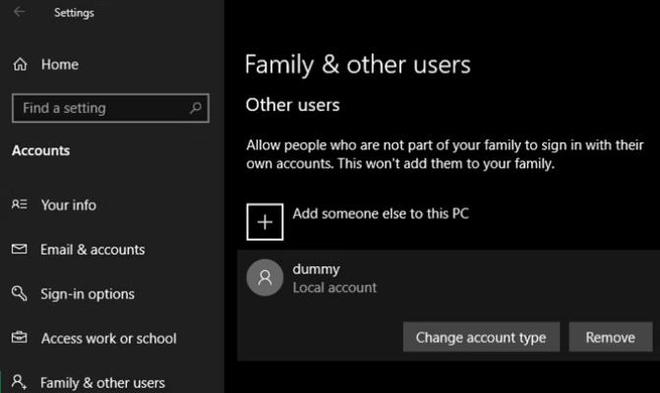
如果您需要创建新帐户,请单击“将其他人添加到此电脑”。演练使用 Microsoft 帐户登录的步骤(如果需要),并在提示输入帐户类型时选择标准用户。
在讨论用户帐户时,您应该了解用户帐户控制 (UAC),这是一项 Windows 功能,允许您仅在需要时以管理员身份运行程序。对于标准帐户,UAC 要求您输入管理员密码才能执行管理操作,例如安装软件或更改系统范围的设置。
与此同时,管理员只需确认提示即可执行此操作。这意味着您应该确保在不使用计算机时将其锁定。查看我们对 UAC 和管理权限的解释以获取更多信息。
利用 Microsoft 家庭组的优势
当您不想让其他人弄乱您的电脑设置时,标准帐户非常有用。但他们没有考虑到确保孩子使用电脑时安全的独特挑战。为此,您应该尝试 Windows 10 中 Microsoft 的“家庭组”功能。
首先,返回“设置”>“帐户”>“家庭和其他用户”。您可以在电脑上设置新的儿童帐户,但如果单击“在线管理家庭设置”以打开“Microsoft 家庭安全”页面,会更容易一些。使用您的 Microsoft 帐户登录以继续。
如果这是您第一次进行设置,请单击“创建家庭组”按钮。然后,您会看到将用户添加到您的家庭的提示。
选择“成员”并输入与您孩子的 Microsoft 帐户绑定的电子邮件地址或手机号码。完成验证码,然后单击“发送邀请”。
如果您的孩子没有 Microsoft 帐户,请单击底部的“为他们创建一个”链接。您可以使用他们现有的电子邮件地址创建新的 Microsoft 帐户,或将他们设置为新的@outlook.com帐户。 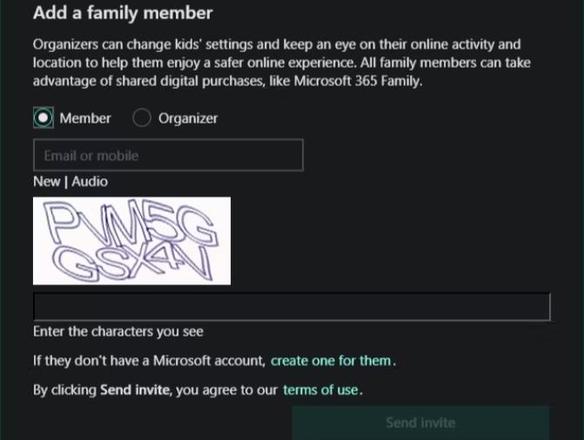
您的孩子将收到一封电子邮件,邀请您加入您的家庭群组。他们必须在家庭设置生效之前接受这一点,因此请确保他们这样做。他们接受并使用其 Microsoft 帐户登录计算机后,您可以开始为他们使用家庭组选项。
虽然家庭功能还允许您在 Xbox One 和 Android 上管理您的孩子,但我们在这里将重点关注 Windows 10 设备。
管理您的家庭群组成员
一旦您孩子的帐户被您的家庭群组接受,您就可以更改有关其帐户运作方式的各种选项。请访问Microsoft Family Management 页面进行配置。
在那里,您会看到列出的每个家庭成员。选择孩子姓名下的“活动”,查看您的孩子使用过的应用、访问过的网站、执行过的网络搜索以及屏幕使用时间。
在顶部,您将看到以下用于管理这些的项目:
- 屏幕时间:它允许您选择用户可以在计算机上花费的时间,以及允许使用的时间。您可以设置30 分钟到 12 小时之间的时间限制。它还允许您为一周中的每一天设置限制。例如,您可以在周五允许使用两个小时,但只允许在上午 7 点到晚上 10 点之间使用。
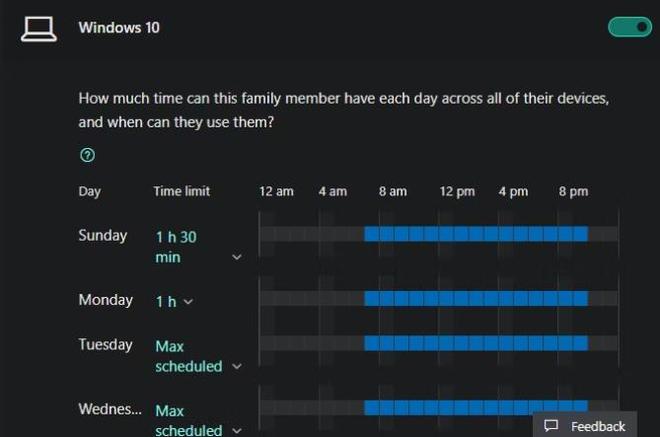
- 应用程序和游戏限制:如果您想更具体地了解您的限制,请使用此面板选择要限制的特定应用程序和/或游戏。您可以查看孩子平均使用应用程序的频率,然后使用与上述菜单类似的设置来选择他们可以花费多少时间以及何时允许他们使用应用程序。
- 内容限制:此页面允许您选择孩子的年龄,以自动允许适合其年龄段的内容。例如,14 岁的儿童将能够观看 PG-13 电影并玩青少年或更低级别的视频游戏。
您还可以选择始终允许或始终阻止的特定应用程序和游戏,包括替代网络浏览器。
最后,您可以使用滑块阻止 Microsoft Edge 中的不当网站。启用此功能会阻止其他浏览器,并且如果您愿意,您可以随时允许特定网站。为了获得更多控制,您可以限制仅访问已批准的站点列表。
- 支出:您可以在此处要求您批准孩子在 Microsoft Store 中购买商品,并在他们购买商品时向您发送电子邮件。您还可以将钱存入孩子的帐户,以便他们购买自己选择的内容。
- 查找您的孩子:如果您的孩子有 Android 设备,您可以安装 Microsoft Launcher 应用来查看他们在哪里。
利用组策略调整
组策略是 Windows 专业版中的一个工具,可让您控制各种帐户方面。虽然它是供企业使用的,但您也可以使用组策略进行许多很棒的调整。
所需的工具在 Windows 家庭版中并未正式提供,但您可以使用解决方法在 Windows 家庭版上安装组策略编辑器,以在这些版本上获取它。
要访问组策略编辑器,请按Win + R打开“运行”对话框并输入gpedit.msc。然后您需要导航到要更改的项目;双击将其状态从“未配置”更改为“已启用”或“已禁用”。查看其中一些锁定 Windows 的调整:
- 计算机配置 > 管理模板 > Windows 组件 > Windows Installer并启用关闭 Windows Installer以防止任何人安装软件。
- 用户配置 > 管理模板 > 控制面板,然后使用隐藏指定的控制面板项目来删除某些条目,仅显示指定的控制面板项目来创建受限列表,或禁止访问控制面板和电脑设置来完全删除它们。
- 用户配置 > 管理模板 > 系统包含阻止访问命令提示符和阻止访问注册表编辑工具,因此精明的用户无法将它们用作解决方法。此外,“不运行/仅运行指定的 Windows 应用程序”可让您控制用户可以运行哪些软件。
- 用户配置 > 管理模板 > 系统 > Ctrl + Alt + Del 选项允许您删除用户更改密码、打开任务管理器、注销或锁定 PC 的能力。
- 如果您不希望帐户在文件系统中闲逛,则“用户配置”>“管理模板”>“Windows 组件”>“文件资源管理器”可以阻止从“我的电脑”访问驱动器。
- 计算机配置 > Windows 设置 > 安全设置 > 帐户策略 > 密码策略包含多个可让您限制密码的选项。设置“最长密码期限”以强制用户更改密码,并设置“最短密码长度”,以便人们不能使用短密码。密码必须满足复杂性要求,强制密码包含至少六个字符,并且包含字母、数字和符号的组合。
组策略编辑器支持更多调整,但上面列出的调整可让您锁定主要的 Windows 功能。
仅允许 Microsoft Store 应用
你电脑上的大多数应用程序可能都来自 Microsoft Store 之外。但是,如果您想通过阻止帐户安装软件来锁定帐户,则可以在 Windows 中启用一项设置,以仅允许从 Microsoft Store 安装软件。
您可以在“设置”>“应用程序”>“应用程序和功能”下找到它。在顶部,将下拉框更改为仅 Microsoft Store,以防止安装其他来源的应用程序。结合上面的组策略编辑来阻止对“设置”应用程序的访问,这应该可以让您的电脑免受不需要的软件的侵害。
与传统桌面软件相比,应用商店应用程序不需要太多权限,因此对您的计算机来说更安全。请查看我们对应用商店和桌面应用程序的比较,了解更多信息。
尝试锁定软件工具
如果以上方法均不能满足您的需要,您可能需要使用进一步锁定 Windows PC 的软件。对于另一种选择,请查看深度冻结工具,它会在您每次重新启动时将您的电脑重置为基本快照。
正面锁定
该应用程序旨在锁定充当信息亭的电脑。由于它将常见的锁定选项全部收集到一处,因此您仍然可以使用它来保护您自己的电脑。
左侧的“欢迎”选项卡允许您从两个预设配置文件中进行选择:数字标牌播放器 PC和交互式信息亭终端。它们包含设置,因此您可以将计算机放在桌子上供公众使用,而不必担心人们弄乱它。
如果您想自行自定义这些设置,请检查左侧的“启动和关闭”、“连续操作”以及“保护和安全”选项卡。
您可以将程序设置为在帐户登录时自动启动、在给定时间关闭电脑、禁用对任务管理器的访问,甚至隐藏系统托盘图标。其中一些更改将影响整台计算机,而另一些更改仅适用于一个用户帐户。
FrontFace 提供了一种增强受限配置文件的好方法,特别是当您不想单独跟踪所有设置时。
安装块
此工具允许您需要密码才能运行您指定的应用程序。您还可以选择关键字(例如“安装”和“设置”),然后应用程序将自动检测任何使用这些单词的窗口并阻止它们。它还可以让您轻松阻止某些 Windows 功能,就像组策略编辑器一样。
该应用程序提供使用通用密码的免费试用版,从而使其无法提供任何实际的安全性。如果您认为值得购买,完整版售价为 19.95 美元。
如何锁定您的电脑?
这些选项可让您将计算机限制在您想要的几乎任何级别。无论您是想阻止没有经验的用户安装软件,还是想在孩子使用计算机时保护他们,您都可以使用这些工具来实现。
在许多情况下,上述工具应该足够了。不过,若要为家长提供更多资源,请查看适用于 Windows 的最佳家长控制应用程序。
以上是 Windows用户帐户的锁定方法,你会了吗? 的全部内容, 来源链接: utcz.com/dzbk/941059.html









